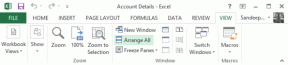Opravte, že vaša licencia Windows čoskoro vyprší Chyba
Rôzne / / November 28, 2021
Ak sa vám zobrazí chybové hlásenie „Vaša licencia Windows čoskoro vyprší“ potom sa nebojte, pretože v tomto článku nájdete niekoľko spôsobov, ako opraviť túto chybu aktivácie. Zdá sa, že problém sa vyskytuje náhodne u používateľov, ktorí úspešne aktivovali svoj Windows, ale po niekoľkých mesiacoch používania sa im zobrazí toto chybové hlásenie. Skontrolujte chybové hlásenie v Nastaveniach a otvorte stlačením klávesu Windows + I nastavenie potom kliknite na Aktualizácia a zabezpečenie ikonu a pod Po aktivácii systému Windows sa zobrazí nasledujúce chybové hlásenie:
Vaša licencia Windowsu vyprší v pondelok, november 2018. Ak chcete získať kód Product Key, kontaktujte správcu systému. Kód chyby: 0xC004F074
Pod vyššie uvedeným chybovým hlásením uvidíte Tlačidlo Aktivovať, ale po kliknutí naň sa nič nestane. Zdá sa, že tradičný spôsob aktivácie systému Windows nefunguje, takže sa nemusíte obávať; stále budeme aktivovať systém Windows pomocou alternatívne metódy.

Obsah
- Príčina chyby „Vaša licencia Windows čoskoro vyprší“.
- Opravte, že vaša licencia Windows čoskoro vyprší Chyba
- Metóda 1: Reštartujte proces Windows Explorer
- Metóda 2: Zakážte službu Windows License Manager
- Metóda 3: Zmeňte kód Product Key
- Metóda 4: Obnovte súbor Tokens.dat v systéme Windows 10
- Metóda 5: Aktivujte Windows 10 bez akéhokoľvek softvéru
Príčina chyby „Vaša licencia Windows čoskoro vyprší“.
Vyššie uvedené chybové hlásenie môže spôsobiť množstvo príčin. Napriek tomu len málo z nich sú poškodené systémové súbory Windows, zastarané ovládače, nekompatibilný softvér alebo hardvér, nesprávna konfigurácia registra alebo editora skupinovej politiky atď.
Opravte, že vaša licencia Windows čoskoro vyprší Chyba
Uistite sa vytvoriť bod obnovenia pre prípad, že by sa niečo pokazilo.
Pred pokračovaním sa uistite, že máte kód Product Key systému Windows napísaný niekde v bezpečí, pretože ho budete neskôr potrebovať. Ak tak neurobíte, postupujte podľa tejto príručky a získajte kód Product Key alebo otvorte cmd a použite nasledujúci príkaz: cesta wmic SoftwareLicensingService získa OA3xOriginalProductKey

Akonáhle stlačíte Enter, nižšie sa zobrazí licenčný kľúč OA3xOriginalProductKey. Skopírujte a prilepte tento licenčný kľúč do súboru poznámkového bloku, potom ho presuňte na jednotku USB a zapíšte si ho na bezpečné miesto, aby ste k nemu mali neskôr ľahký prístup.
1. Otvorte príkazový riadok. Používateľ môže tento krok vykonať vyhľadávaním "cmd" a potom stlačte Enter.

2. Zadajte nasledujúci príkaz do cmd a stlačte Enter:
slmgr –rearm

3. Akonáhle stlačíte Enter, bude to tak obnoviť stav licencií vo vašom systéme Windows.
4. Reštartujte počítač, aby ste uložili zmeny.
Ak stále čelíte Vaša licencia Windows čoskoro vyprší Chyba v systéme Windows 10, nerobte to nebojte sa, pokračujte ďalšou metódou.
Metóda 1: Reštartujte proces Windows Explorer
1. Stlačte tlačidlo Ctrl + Shift + Esc klávesy dohromady na spustenie Správca úloh.
2. Nájsť explorer.exe v zozname potom naň kliknite pravým tlačidlom myši a vyberte možnosť Ukončiť úlohu.

3. Teraz sa zatvorí Prieskumník a ak ho chcete znova spustiť, kliknite na Súbor > Spustiť novú úlohu.

4. Typ explorer.exe a kliknutím na tlačidlo OK reštartujte Prieskumníka.

5. Po reštartovaní Prieskumníka Windows vyhľadajte "cmd" na paneli vyhľadávania okna a potom stlačte kláves Enter.
6. Zadajte nasledujúci príkaz a stlačte Enter:
slmgr /upk
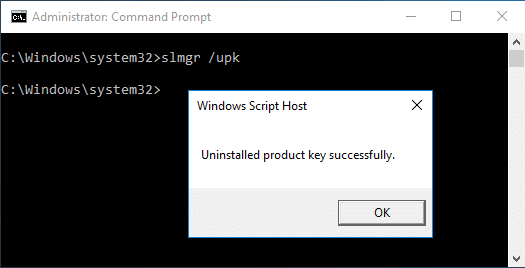
7. Reštartujte počítač, aby ste uložili zmeny a zistili, či je to možné Opravte chybu, ktorá čoskoro vyprší platnosť vašej licencie Windowsu v systéme Windows 10.
Metóda 2: Zakážte službu Windows License Manager
1. Stlačte kláves Windows + R a potom zadajte services.msc a stlačte Enter.

2. Hľadať Služba Windows License Manager potom naň dvakrát kliknite a otvorte ho Vlastnosti.
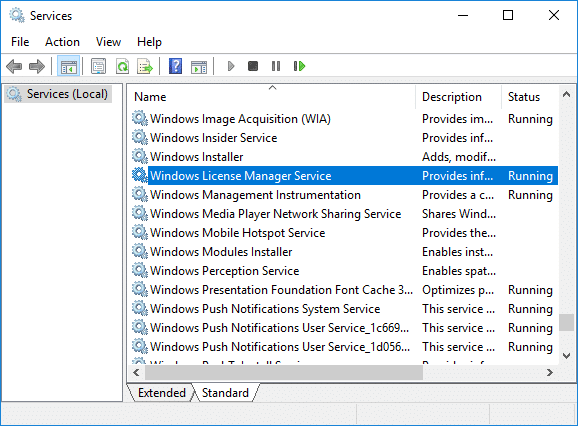
3. Kliknite na Stop potom z rozbaľovacej ponuky Typ spustenia vyberte Zakázané.
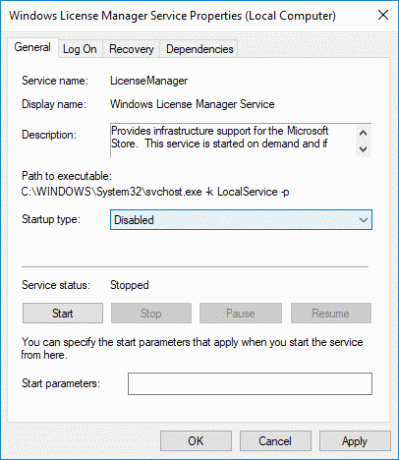
4. Reštartujte počítač, aby ste uložili zmeny.
5. Zistite, či to dokážete Opravte, že vaša licencia Windows čoskoro vyprší Chyba, ak nie, vyberte možnosť „Automaticky” z rozbaľovacej ponuky Typ spustenia v okne Vlastnosti služby správcu licencií systému Windows.
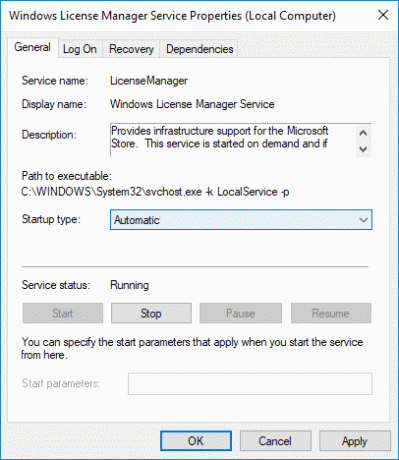
Metóda 3: Zmeňte kód Product Key
1. Stlačením klávesu Windows + I otvorte Nastavenia a potom kliknite na Ikona Aktualizácia a zabezpečenie.

2. Z ponuky na ľavej strane vyberte aktivácia, potom kliknite na Zmeňte produktový kľúč.

3. Zadajte kód Product Key, ktorý ste uložili, pomocou príkazu: cesta wmic SoftwareLicensingService získa OA3xOriginalProductKey

4. Po zadaní kódu Product Key kliknite Ďalšie pokračovať.

5. To by vám malo pomôcť aktivovať váš Windows, ak nie, pokračujte ďalšou metódou.

Metóda 4: Obnovte súbor Tokens.dat v systéme Windows 10
Súbor aktivačných tokenov pre Windows 10 sa zvyčajne nachádza na adrese:
C:\Windows\System32\SPP\Store\2.0
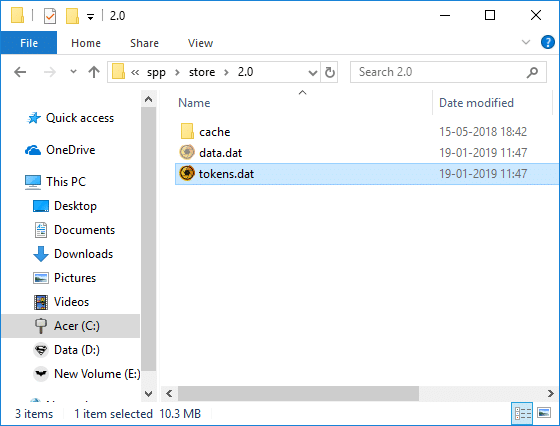
Pre Windows 7:C:\Windows\ServiceProfiles\LocalService\AppData\Local\Microsoft\WSLicense
Niekedy sa tento súbor aktivačných tokenov poškodí, v dôsledku čoho sa zobrazuje vyššie uvedené chybové hlásenie. Komu Opravte, vaša licencia Windows čoskoro vyprší Chyba, musíte znovu zostaviť tento súbor tokenu.
1. Otvorte príkazový riadok. Používateľ môže tento krok vykonať vyhľadávaním "cmd" a potom stlačte Enter.
2. Zadajte nasledujúci príkaz do cmd a po každom stlačte Enter:
net stop sppsvc. cd %windir%\ServiceProfiles\LocalService\AppData\Local\Microsoft\WSLicense. ren tokens.dat tokens.bar. čistý štart sppsvc. cscript.exe %windir%\system32\slmgr.vbs /rilc

3. Po dokončení reštartujte počítač, aby ste uložili zmeny.
4. Po reštartovaní počítača budete musieť znova zadať kód Product Key a znova aktivovať kópiu systému Windows.
Metóda 5: Aktivujte Windows 10 bez akéhokoľvek softvéru
Ak nemôžete aktivovať systém Windows 10 pomocou žiadnej z vyššie uvedených metód, musíte použiť jednu z nich Príkazový riadok alebo váš telefón na aktiváciu systému Windows 10.
Odporúčané:
- Oprava SD karty nebola zistená v systéme Windows 10
- Wacom Tablet Error: Vaše zariadenie nie je pripojené k vášmu počítaču
- V systéme Windows 10 chýba súbor MSVCR120.dll [VYRIEŠENÉ]
- Opravte ovládač tabletu Wacom, ktorý sa nenašiel v systéme Windows 10
To je to, čo máte úspešne za sebou Opravte, že vaša licencia Windows čoskoro vyprší Chybav systéme Windows 10 ale ak máte stále nejaké otázky týkajúce sa tohto návodu, neváhajte sa ich opýtať v sekcii komentárov.